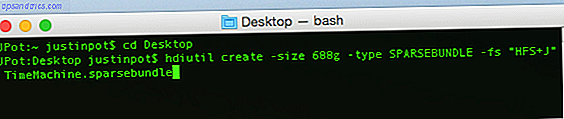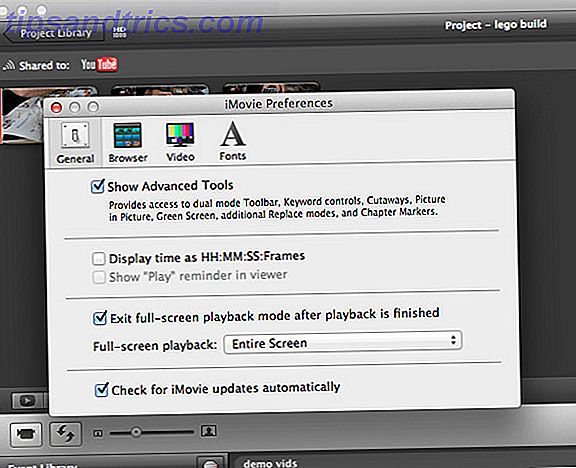Facebook er helt åben om sine mål; Virksomheden drømmer om en verden, hvor alle er tilsluttet hele tiden.
Måske er det derfor svært at logge ud af Facebook Chat og blive helt usynlig. Sådan vises usynlig (offline) på Facebook Chat og Messenger Sådan vises usynlig (offline) på Facebook Chat og Messenger Det er overraskende kompliceret at gå offline på Facebook Chat og Budbringer. Her er et hurtigt kig på processen på de vigtigste apps og operativsystemer. Læs mere . Selve ideen om "offline" eller "usynlig" er antitese af alt, hvad virksomheden tror på.
Men at være "usynlig" er ikke for alle. Heldigvis er det muligt at opretholde et slør af privatlivets fred Den komplette Facebook Privacy Guide Den komplette Facebook Privacy Guide Privacy på Facebook er et komplekst dyr. Mange vigtige indstillinger er skjult uden for syne. Her er et komplet kig på alle Facebook-privatlivsindstillinger, du skal vide om. Læs mere, mens du stadig gør det muligt for dine nærmeste venner og familie at vide, at du er tilgængelig for at tale. Sådan går du uden for posten med dine Facebook-chats. Sådan går du væk med dine Facebook-chats Facebook-chats er en god måde at kommunikere på. med en stor ulempe: Facebook holder en oversigt over alt. Medmindre du sletter chats manuelt, forbliver de på Facebook i de kommende år. Læs mere .
Sådan beslutter du, hvilke Facebook-venner du ses online, og som ikke gør det.
Et hurtigt overblik
Den proces, vi skal vise, er opdelt i to dele:
- Du skal organisere dine venner i lister
- Du skal beslutte, hvilke lister du vil vise din online status
Brug af vennelister
Til at begynde med skal du oprette nogle lister over venner. De danner grundlaget for resten af processen.
Selvfølgelig er lister over venner nyttige til langt mere end blot at beslutte, hvem der kan se, at du er online. De lader dig også filtrere det indhold, du deler, oprette brugerdefinerede nyhedsfeeds. Vær ikke et eksperiment: Sådan styrer du din Facebook-nyhedsfeed. Vær ikke et eksperiment: Sådan styrer du din Facebook-nyhedsfeed. Hvad bestemmer hvad der er og ikke er et top Facebook-indlæg? Hvor ofte du interagerer med en person, emner, du er interesseret i, hvor mange likes eller kommentarer posten tiltrækker, og - tilsyneladende - psykologiske eksperimenter. Læs mere og nemt invitere grupper af relevante personer til arrangementer.
Ideelt set vil du sætte hver eneste af dine kontakter i en liste. Det er godt fra et organisatorisk synspunkt. Men i forbindelse med denne proces kan du enten lave en "negativ liste" eller en "positiv liste". Du kan f.eks. Give din nye liste et navn som "Personer, der er usynlige til" eller "Folk der altid kan Se, jeg er online. "

Husk, at dine lister ikke har betydning for hvem der kan sende dig direkte beskeder. Enhver, som du er venner med, kan nå ud til dig privat. Hvis du heller ikke vil have det, skal du gå til Indstillinger> Blokering> Bloker beskeder og indtaste personens navn.
Sådan opretter du en venneliste
For at oprette en ny venneliste (og for at se, hvilke lister der allerede findes), log ind på din Facebook-konto og vælg vennelister i panelet til venstre.
Du bemærker straks Facebook har allerede oprettet nogle lister på dine vegne. Listerne kan opdeles i tre kategorier: Forudindstillede lister, Smartlister og Brugerdefinerede lister.
Forudindstillede lister er lister, som Facebook har oprettet til dig, som f.eks. Luk Venner, Bekendtskaber og Begrænset (venner, der kun kan se offentlige indlæg).

Smarte lister er de andre lister, som Facebook har oprettet til dig. De er befolket ud fra din placering, hvor du er gået i skole, hvor du har arbejdet, dine familiemedlemmer og så videre.
Brugerdefinerede lister er lister, du opretter selv.
Du kan redigere medlemmerne af alle de præfabrikerede lister ved at klikke på listens navn, udvide rullemenuen Administrer liste (øverst til højre på siden) og vælge Rediger liste .
Bemærk: Du kan ikke slette præfabrikerede lister, men du kan skjule dem fra din konto ved at arkivere dem.

For at lave en ny liste klik på Opret liste øverst på siden. Giv listen et navn og indtast nogle af dine vens navne i feltet Medlemmer. Når du er klar, skal du trykke på Opret .
Du bliver nu taget til listen på hovedsiden. I øverste højre hjørne kan du tilføje flere personer til listen. Sørg for at du er helt tilfreds med medlemslisten, inden du fortsætter.

Sådan Vis (eller skjul) din online tilgængelighed til specifikke lister
Når du har lavet dine lister, er det tid til enten at vise eller skjule din online tilgængelighed.
Der er et par metoder, du kan bruge til at gøre dette. Du kan enten bestemme, hvem der specifikt ikke kan se dig online, eller du kan bestemme, hvem der specifikt kan se dig online. Det afhænger bare af den tilgang, du vil tage.
Husk, at hvis der kun er et par specifikke personer, som du ikke ønsker at snakke med, passer dem ud efter navn, så de passer til dine behov.
Uanset hvilken tilgang du tager, skal du foretage nogle ændringer i indstillingerne for Facebook Chat.
Rediger indstillingerne for Facebook Chat
Tilbage til Facebook hjemmeside. På højre side af skærmen kan du se chatboksen. Klik på tandhjulsikonet nederst til højre for at begynde.
Klik på Avancerede indstillinger på menuen. Et nyt vindue kommer op. Du vil se tre muligheder:
- Sluk chat for kun nogle kontakter
- Sluk chat for alle kontakter undtagen
- og sluk chat for alle kontakter
De tre muligheder er selvforklarende. Hvis du vil begrænse adgangen til et par personer, eller du har lavet en liste over personer, du vil begrænse, skal du vælge Sluk chat for kun nogle kontakter . Hvis du kun vil tillade adgang for en valgt gruppe personer eller lister, skal du vælge Sluk chat for alle kontakter bortset fra .

Når du klikker på en af de to muligheder, vil Facebook bede dig om at indtaste navnet på en person eller navnet på en liste. Start med at skrive navnet på den liste, du netop har oprettet, og feltet skal automatisk fylde sig selv.
Den endelige indstilling gør, at du vises offline til alle.
Bemærk: Hvis du har en ven i to (eller flere) lister, og kun en af disse lister er forbudt for at se dig online, kan den ven, der er på begge lister, stadig se dig.
Andre indstillinger
Når du klikker på tandhjulsikonet i chatboksen, er der en anden indstilling, som er værd at være opmærksom på: Tænd / sluk video- og taleopkald .
Hvis indstillingen er tændt, vil en af dine Facebook-venner kunne prøve at starte et video- eller taleopkald med dig. Det påvirkes ikke af den proces, vi lige har beskrevet.

Brug Facebook Lister til at styre, hvem der kan se dig online
I denne artikel har vi vist dig, hvordan du kan bruge Facebook-lister til at styre, hvem der kan og ikke kan se, at du er online i Facebook Chat.
At opsummere:
- Lav en ny liste
- Tilføj enten de personer, du gør eller ikke vil se, at du er online
- Rediger indstillingen Facebook Chat for enten at tillade eller blokere en liste medlemmer fra at se din status
Bruger du Facebook lister til at styre, hvem der kan se dig online? Lad os vide i kommentarerne nedenfor.
Oprindelig skrevet af Aaron Couch den 15. december 2012
Billedkredit: Smarnad / Depositobilleder